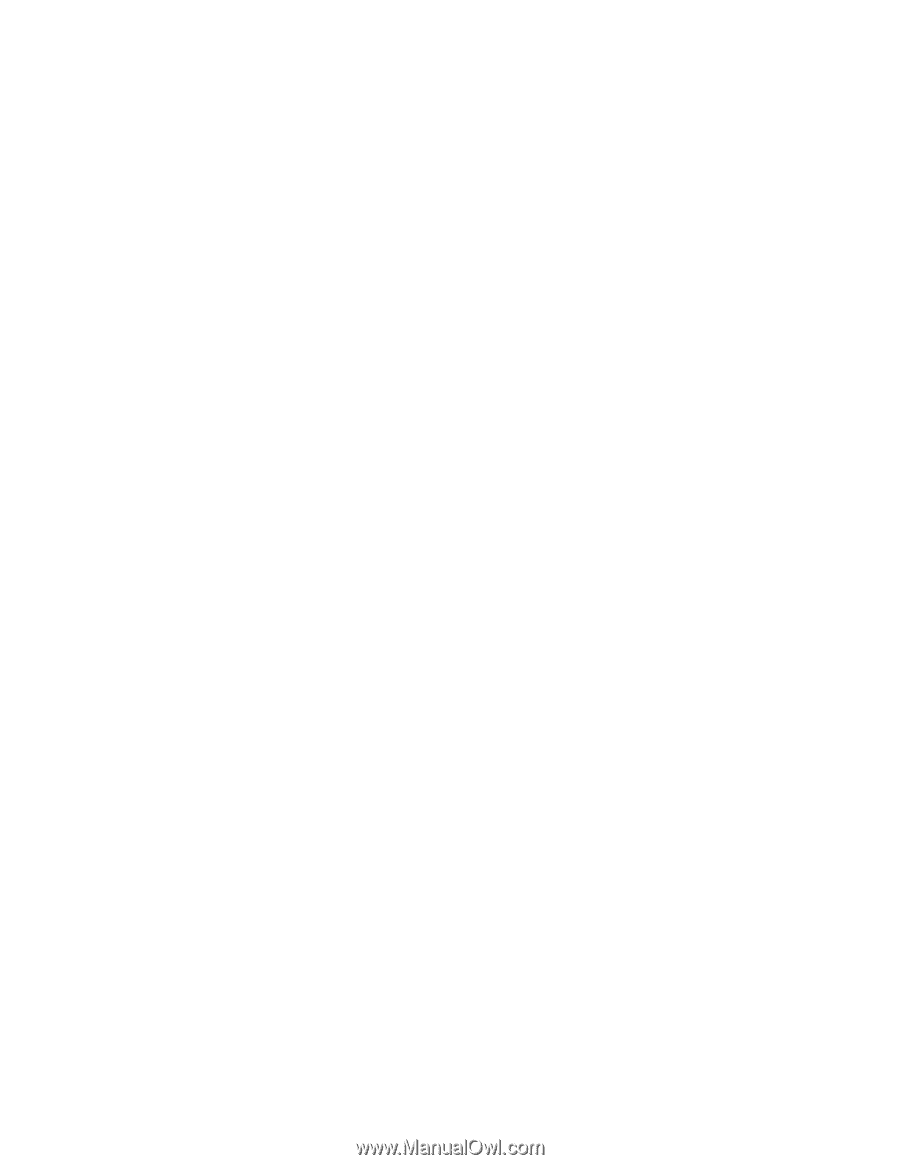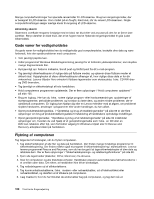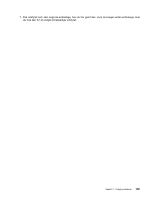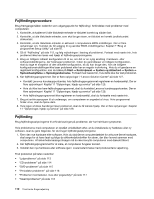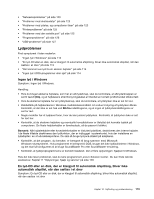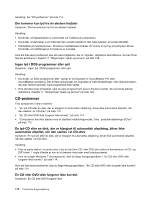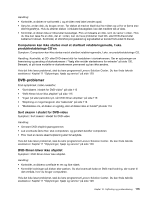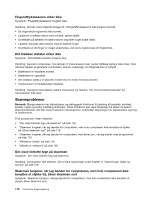Lenovo ThinkCentre M82 (Danish) User Guide - Page 125
Lydproblemer, Ingen lyd i Windows, En lyd-CD eller en disk, der er klargjort til automatisk afspilning
 |
View all Lenovo ThinkCentre M82 manuals
Add to My Manuals
Save this manual to your list of manuals |
Page 125 highlights
• "Netværksproblemer" på side 120 • "Problemer med ekstraudstyr" på side 123 • "Problemer med ydelse, og computeren låser" på side 123 • "Printerproblemer" på side 125 • "Problemer med den serielle port" på side 125 • "Programproblemer" på side 126 • "USB-problemer" på side 127 Lydproblemer Find symptomet i listen nedenfor: • "Ingen lyd i Windows" på side 113 • "En lyd-CD eller en disk, der er klargjort til automatisk afspilning, bliver ikke automatisk afspillet, når den sættes i et drev" på side 113 • "Der kommer kun lyd fra én ekstern højtaler" på side 114 • "Ingen lyd i DOS-programmer eller spil" på side 114 Ingen lyd i Windows Symptom: Ingen lyd i Windows. Handling: • Hvis du bruger eksterne højtalere, som har en afbryderknap, skal du kontrollere, at afbryderknappen er sat til tændt (On), og at højtalerens strømforsyningskabel er tilsluttet en korrekt jordforbundet stikkontakt. • Hvis de eksterne højtalere har en lydstyrkeknap, skal du kontrollere, at lydstyrken ikke er sat for lavt. • Dobbeltklik på højtalerikonen i Windows-meddelelsesområdet. Et vindue til styring af lydstyrken åbnes. Kontrollér, at der ikke er sat hak ved Slå fra-indstillingerne, og at ingen af lydstyrkeindstillingerne er sat for lavt. • Nogle modeller har et lydpanel foran, hvor du kan justere lydstyrken. Kontrollér, at lydstyrken ikke er sat for lavt her. • Kontrollér, at de eksterne højtalere og eventuelle hovedtelefoner er tilsluttet det korrekte lydstik på computeren. De fleste højtalerkabler er farvekodede, så de passer til stikket. Bemærk: Når højtalerkabler eller hovedtelefonkabler er tilsluttet lydstikket, deaktiveres den interne højtaler. I de fleste tilfælde deaktiveres den lydfunktion, der er indbygget i systemkortet, hvis der installeres en lydadapter i en af udvidelsesportene. Du skal så bruge lyd-jack-stikket på adapteren. • Kontrollér, at det program, du benytter, er beregnet til brug sammen med Microsoft Windows-styresystemet. Hvis programmet er beregnet til DOS, bruger det ikke lydfaciliteterne i Windows, og det skal så konfigureres til at bruge SoundBlaster Pro eller SoundBlaster-emulering. • Kontrollér, at lydstyreprogrammerne er korrekt installeret. Der er flere oplysninger i hjælpen til Windows. Hvis det ikke løser problemet, skal du køre programmet Lenovo Solution Center. Du kan finde teknisk assistance i Kapitel 11 "Oplysninger, hjælp og service" på side 129. En lyd-CD eller en disk, der er klargjort til automatisk afspilning, bliver ikke automatisk afspillet, når den sættes i et drev Symptom: En lyd-CD eller en disk, der er klargjort til automatisk afspilning, bliver ikke automatisk afspillet, når den sættes i et drev Kapitel 10. Fejlfinding og problemløsning 113